Randen
Een rand maken rond een afbeelding
Er zijn meerdere methoden.. Hieronder één van die methoden:
- Open de afbeelding
- Gebruik bij de gereedschappen de Vierkant of het ovaal/cirkel
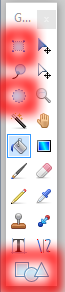
- Maak een nieuwe laag aan
- In dit voorbeeld een ovaal

- Kies in het menu: Bewerken - Selectie omkeren
PS Zorg dat 'Tolerantie' goed staat ingesteld. - Vul met het 'Emmertje' de selectie met de gewenste kleur

- Kies: Bewerken - Niets electeren
- Sla de afbeelding op.
- Je kan ook zelf in plaats van een vorm te gebruiken, zelf een lijn tekenen.
- Zorg dan wel dat de 'Tolerantie' niet te hoog staat !
- Teken de lijn op een nieuwe laag
- Selecteer de laag met de foto en verwijder de selectie
- Je kan de afbeelding zo opslaan, of je kunt nog verder gaan met vullen..

- Vul nu in de laag waarin de lijn is getekend de buitenrand met de gewenste kleur.

- ..of je plakt de afbeelding in een andere afbeelding !

